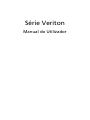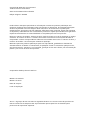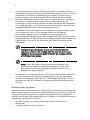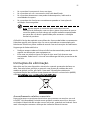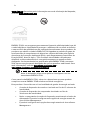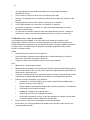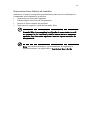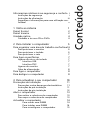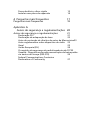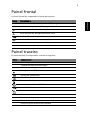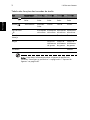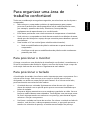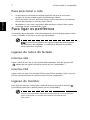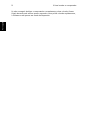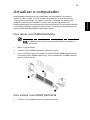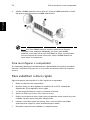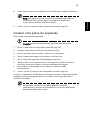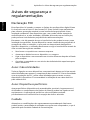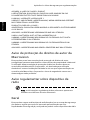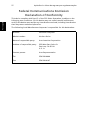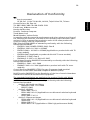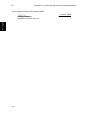Série Veriton
Manual do Utilizador

Poderá haver alterações periódicas às informações contidas na presente publicação sem
qualquer obrigação de notificação sobre tais revisões ou alterações. As eventuais alterações
serão incorporadas nas novas edições deste manual ou de documentos e publicações
suplementares. A empresa não faz quaisquer afirmações nem garantias, sejam elas expressas
ou implícitas, relativamente aos conteúdos do presente e rejeita especificamente as garantias
implícitas relativamente à comerciabilidade ou à aptidão para um fim específico.
Escreva o número de modelo, número de série, data da compra e local de aquisição no espaço
em baixo. O número de série e o número de modelo encontram-se na etiqueta afixada no
computador. Toda a correspondência relativa à sua unidade deve incluir o número de série, o
número de modelo e as informações relativas à aquisição.
Nenhuma parte da presente publicação pode ser reproduzida, guardada em sistemas de
armazenamento de dados ou transmitida, de qualquer forma ou através de qualquer meio,
seja ele electrónico, mecânico, por fotocópia, gravação ou de outra forma, sem a autorização
prévia e por escrito da Acer Incorporated.
Número de modelo:
Número de série:
Data da compra:
Local de aquisição:
Copyright © 2007 Acer Incorporated
Todos os direitos reservados.
Série Veriton Manual do utilizador
Edição Original: 05/2007
Acer e o logotipo da Acer são marcas registadas da Acer Inc. Outros nomes de produtos ou
marcas comerciais de empresas são aqui utilizados apenas para fins de identificação e
pertencem às respectivas empresas.
Computador desktop da série Veriton

i
Informações relativas à sua
segurança e conforto
Instruções de segurança
Leia este manual com atenção. Guarde este documento para futuras consultas.
Siga todas as advertências e instruções marcadas no produto.
Desligar o produto antes de limpar
Desligue este produto da tomada de parede antes de limpá-lo. Não use
produtos de limpeza líquidos nem aerossóis. Para limpeza, utilize um tecido
humedecido com água.
Avisos
• Não use este produto próximo de água.
• Não coloque este produto numa mesa, carrinho ou estante instável. Este
produto pode cair e sofrer sérios danos.
• As ranhuras e aberturas existem para ventilação; para garantir uma
operação fiável do produto e para protegê-lo contra superaquecimento
estas aberturas não devem ser bloqueadas nem cobertas. As aberturas não
devem nunca ser bloqueadas colocando este produto sobre uma cama,
sofá, tapete ou outra superfície similar. Este produto não deve nunca ser
colocado próximo ou sobre um aquecedor ou registro de aquecimento, ou
integrado numa instalação sem ventilação adequada.
• Nunca introduza objectos de nenhum tipo nas ranhuras deste produto,
pois podem tocar pontos de tensão perigosa ou colocar as peças em
curto-circuito, o que pode provocar um incêndio ou choque eléctrico.
Nunca entorne líquidos de nenhum tipo no produto.
• Para evitar danos nos componentes internos e fugas na bateria, não
coloque o aparelho numa superfície oscilatória.
Utilizar energia eléctrica
• Este produto deve ser alimentado com o tipo de alimentação eléctrica
descriminado na etiqueta de marcação. Se não tiver certeza do tipo de
alimentação disponível, consulte o revendedor ou a companhia de energia
eléctrica local.
• Não permita que nada se apoie no cabo de alimentação. Não coloque este
produto onde outras pessoas possam calcar o cabo.

ii
• Ao usar uma extensão eléctrica com este produto, certifique-se de que a
amperagem total dos equipamentos ligados não excede a tensão nominal
da extensão. Certifique-se também de que a tensão total de todos os
produtos ligados à tomada da parede não excede a tensão do fusível.
• Não ligue demasiados dispositivos a uma só tomada eléctrica, extensão
eléctrica ou tomada eléctrica múltipla, pois poderá provocar uma
sobrecarga. A carga total do sistema não deve ultrapassar 80% da taxa do
circuito de derivação. Ao utilizar uma extensão eléctrica, a carga não deve
ultrapassar 80% da potência de entrada da extensão.
• O adaptador de CA deste aparelho está equipado com uma ficha tripolar
com condutor de terra. A ficha encaixa apenas em tomadas de
electricidade ligadas à terra. Certifique-se de que a tomada de
electricidade está ligada à terra de forma adequada antes de inserir a ficha
do adaptador de CA. Não insira a ficha numa tomada de electricidade não
ligada à terra. Consulte o seu electricista para obter informações mais
detalhadas.
Atenção! O pino de ligação à terra é uma característica de
segurança. Utilizar uma tomada eléctrica que não tenha uma
ligação de terra adequada poderá resultar em choque eléctrico
e/ou ferimentos pessoais.
Nota: O pino de ligação à massa proporciona também boa
protecção em relação a ruídos inesperados provocados por
dispositivos eléctricos próximos que possam interferir com o
desempenho deste aparelho.
• Use apenas o tipo adequado de cabo de fonte de alimentação (fornecido
na caixa de acessórios) para esta unidade. Deve ser do tipo destacável:
Relação UL/certificação CSA, tipo SPT-2, capacidade mínima de 7A 125 V,
aprovada por VDE ou equivalente. Comprimento máximo de 4,6 metros
(15 pés).
Assistência ao produto:
Não tente reparar este produto por si próprio, pois a abertura ou a remoção das
tampas podem expô-lo a pontos de tensão perigosa ou outros riscos. Todos os
serviços de assistência devem ser prestados por pessoal técnico qualificado.
Desligue este produto da tomada eléctrica e entregue-o a pessoal de assistência
qualificado, nas seguintes condições:
• Quando a ficha ou o cabo de alimentação estiver danificado ou
descarnado.
• Se algum líquido entrar no produto.

iii
• Se o produto for exposto à chuva ou água.
• Se o produto cair ou o seu exterior tiver sido danificado.
• Se o produto demonstrar uma perda de desempenho, indicando a
necessidade de reparo.
• Se o produto não funcionar normalmente quando as instruções de
utilização forem seguidas.
Nota: Ajuste apenas os controlos que estão descritos nas
instruções de utilização, uma vez que o ajuste incorrecto de outros
controlos pode provocar danos que exijam trabalho especializado
por parte de um técnico qualificado para restaurar a condição
normal do produto.
CUIDADO: Perigo de explosão se as pilhas não forem substituída correctamente.
Substitua apenas pelo mesmo tipo ou outro equivalente recomendado pelo
fabricante. Elimine as pilhas usadas de acordo com as instruções do fabricante.
Segurança da linha telefónica
• Desligue sempre todas as linhas telefónicas da tomada da parede antes de
reparar ou desmontar este equipamento.
• Evite usar um telefone (que não seja do tipo sem fios) durante uma
tempestade. Pode haver o risco de uma descarga eléctrica proveniente de
um raio.
Instruções de eliminação
Não deite ao lixo este dispositivo electrónico quando pretender desfazer-se
dele. Para minimizar poluição e garantir uma protecção máxima do meio
ambiente global, recicle, por favor. Para mais informações relativas às
regulamentações de resíduos de equipamento eléctrico e electrónico (WEEE)
visite http://global.acer.com/about/sustainability.htm
.
Aconselhamento relativo a mercúrio
Para projectores ou produtos electrónicos que possuam um monitor ou ecrã
LCD/CRT: A(s) lâmpada(s) incluída neste produto contém mercúrio e deve ser
reciclada ou destruída de acordo com as leis locais, estaduais ou federais. Para
mais informações contacte a Aliança das Indústrias Electrónicas em

iv
www.eiae.org
. Para obter mais informações acerca de eliminação de lâmpadas,
consulte www.lamprecycle.org
.
ENERGY STAR é um programa governamental (parceria pública/privada) que dá
a cada indivíduo a capacidade de proteger o ambiente de um modo económico
e sem sacrifício da qualidade ou das características existentes de um produto. Os
produtos que obtêm o símbolo ENERGY STAR impedem a emissão de gases de
estufa através do cumprimento de directrizes eficazes definidas pela Agência
Americana de Protecção Ambiental (EPA) e pelo Departamento Americano de
Energia (DOE). Num lar típico, 75% de toda a electricidade utilizada para
alimentar os electrodomésticos é consumida enquanto os aparelhos estão
desligados. Os electrodomésticos qualificados pela ENERGY STAR consomem
50% menos energia quando desligados do que os aparelhos tradicionais. Para
mais informações, consulte http://www.energystar.gov
e
http://www.energystar.gov/powermangement
.
Nota: A declaração acima só se aplica ao AcerSystem com um
autocolante ENERGY STAR.
Como parceira da ENERGY STAR, a Acer Inc. determinou que este produto
cumpre as normas ENERGY STAR relativas a eficácia energética.
Este produto é fornecido com a funcionalidade de gestão de energia activada.
• O modo de Suspensão do monitor é activado ao fim de 15 minutos de
inactividade.
• O modo de Suspensão do computador é activado ao fim de
30 minutos de inactividade.
• Retire o computador do modo de Suspensão pressionando o botão de
alimentação.É possível configurar mais opções de energia através do
Acer ePower Management.
• É possível configurar mais opções de energia através do Acer ePower
Management.

v
Sugestões e informações para uma utilização
confortável
Após uso prolongado, os utilizadores de computadores podem queixar-se de
fadiga ocular e dores de cabeça. Os utilizadores podem também sofrer lesões
corporais como consequência da passagem de muitas horas seguidas em frente
do computador. Longos períodos de trabalho, má postura, maus hábitos de
trabalho, stress, condições inadequadas do local de trabalho, saúde pessoal e
outros factores aumentam o risco de lesões corporais.
A utilização incorrecta do computador poderá ter como consequência a
síndrome do canal cárpico, tendinite, tenossinovite ou outras perturbações
músculo-esqueléticas. Os sintomas que se seguem poderão aparecer nas mãos,
pulsos, braços, ombros, pescoço ou costas:
• entorpecimento ou sensação de queimadura ou formigueiro
• dor contínua, sensibilidade ou fragilidade
• dor aguda, tumefacção ou latejamento
• rigidez ou tensão
• sensação localizada de frio ou fraqueza
Se possui estes sintomas, ou qualquer outra sensação recorrente ou persistente
de desconforto e/ou dor relacionada com a utilização do computador, consulte
imediatamente um médico e informe o departamento de saúde e segurança da
sua empresa.
A secção que se segue apresenta sugestões para uma utilização mais
confortável do computador.
Encontrar a sua zona de conforto
Encontre a sua zona de conforto ajustando o ângulo de visão do monitor,
utilizando um descanso para os pés ou elevando a altura do seu assento para
obter o máximo conforto. Cumpra as seguintes sugestões:

vi
• não permaneça numa mesma posição por um período de tempo
demasiado longo
• evite curvar-se para a frente e/ou inclinar-se para trás
• levante-se regularmente e ande para eliminar a tensão dos músculos das
pernas
• faça pequenas pausas para relaxar o pescoço e os ombros
• evite fazer tensão nos músculos ou encolher os ombros
• posicione o monitor, o teclado e o rato de modo adequado e a uma
distância confortável
• se olha para o monitor mais do que para documentos físicos, coloque o
monitor no centro da sua mesa para minimizar o esforço no pescoço
Cuidados a ter com a sua visão
A visualização prolongada, o uso de óculos ou lentes de contacto não
adequados, o brilho intenso, a luz em demasia, os ecrãs mal iluminados, as
letras demasiado pequenas e os monitores de baixo contraste podem provocar
tensão ocular. As secções que se seguem fornecem sugestões sobre como
reduzir a tensão ocular.
Olhos
• Descanse os seus olhos com frequência.
• Faça intervalos regulares para descansar a visão afastando o olhar do
monitor e focando num ponto distante.
• Pisque os olhos com frequência para evitar que sequem.
Ecrã
• Mantenha o ecrã sempre limpo.
• Mantenha a sua cabeça a um nível mais alto do que a extremidade superior
do ecrã, de modo a que os seus olhos apontem ligeiramente para baixo ao
olhar para o meio do ecrã.
• Ajuste o nível de brilho e/ou contraste para um nível confortável de modo
a melhorar a capacidade de leitura de texto e a claridade dos gráficos.
• Elimine o brilho excessivo e os reflexos:
• colocando o ecrã de modo a que a parte lateral fique virada para a
janela ou para a fonte de luz
•
minimizando a luz ambiente através de cortinas, persianas ou venezianas
• utilizando uma luz de secretária
• mudando o ângulo de visão do ecrã
• utilizando um filtro de redução de brilho
• utilizando uma pala no ecrã, como um pedaço de cartão posicionado
na extremidade superior dianteira do monitor
• Evite colocar o monitor num ângulo incómodo de visão.
• Evite olhar por longos períodos de tempo para fontes fortes de luz, tais
como janelas abertas.

vii
Desenvolver bons hábitos de trabalho
Habitue-se a cumprir os seguintes procedimentos para tornar a utilização do
computador mais relaxante e produtiva:
• Faça pequenos intervalos regulares.
• Execute alguns exercícios de alongamento.
• Respire ar fresco sempre que possível.
• Faça exercício regular e cuide da sua saúde física.
Atenção! Não é recomendável a utilização do computador no sofá
ou na cama. Se for inevitável, trabalhe apenas durante pequenos
períodos, faça intervalos regulares e execute alguns exercícios de
alongamento.
Nota: Para mais informações, consulte "Avisos de segurança e
regulamentações" na página 98 no AcerSystem User's Guide.

Conteúdo
Informações relativas à sua segurança e conforto i
Instruções de segurança i
Instruções de eliminação iii
Sugestões e informações para uma utilização con-
fortável v
1 Visita ao sistema 1
Painel frontal 2
Painel traseiro 2
Unidade óptica 4
Cuidados a ter com CDs e DVDs 4
2 Para instalar o computador 5
Para organizar uma área de trabalho confortável 6
Para posicionar o monitor 6
Para posicionar o teclado 6
Para posicionar o rato 7
Para ligar os periféricos 7
Ligacao do rato e do teclado 7
Interface USB 7
Interface PS/2 7
Ligacao do monitor 7
Cabo de alimentação 8
Para ligar o computador 8
Para desligar o computador 8
3 Para actualizar o seu computador 10
Precauções de instalação 11
Precauções contra descargas electrostáticas 11
Instruções de pré-instalação 11
Instruções de pós-instalação 12
Abrir o computador 13
Para retirar a cobertura do computador 13
Para repor a cobertura do computador 13
Actualizar o computador 14
Para retirar uma DIMM 14
Para instalar uma DIMM
14
Para reconfigurar o computador 15

Para substituir o disco rígido 15
Instalar uma placa de expansão 16
4 Perguntas mais frequentes 17
Perguntas mais frequentes 18
Apêndice A:
Avisos de segurança e regulamentações 20
Avisos de segurança e regulamentações 21
Declaração FCC 21
Declaração de adequação de laser 22
Aviso de protecção de direitos de autor da Macrovision23
Aviso regulamentar sobre dispositivo de rádio 23
Geral 23
União Europeia (EU) 24
O requisito de segurança de radiofrequência da FCC25
Canadá – Dispositivos de radiocomunicação de baixa potên-
cia isentos de licença (RSS-210) 26
Federal Communications Comission
Declaration of Conformity 27

1 Visita ao
sistema

2
Português
Português
Painel frontal
O painel frontal do computador consiste do seguinte:
Painel traseiro
O painel traseiro do computador consiste do seguinte:
Ícone Componente
Compartimentos para unidades de 5,25 polegadas
Unidade de disquetes de 3,5 polegadas
(para modelos seleccionados)
Entrada para microfone (frente)
Porta de saída do altifalante/saída de linha
Portas USB
Botão OBR (botão de recuperação)
(para modelos seleccionados)
indicadores
Ranhura de recuperação com um botão
Ícone Componente
Alimentação de corrente
Tomada do cabo de alimentação
Selector de voltagem
Porta para rato PS/2
Porta para teclado PS/2
Porta de série
Porta paralela/impressora
Porta para monitores CRT/LCD
Portas USB
Porta de rede
Audio
Ranhuras de expansão
Trava do chassi
Porta DVI
(para modelos seleccionados)

1 Visita ao sistema
3
Português
Português
Tabela das funções das tomadas de áudio
Note : Para obter informacoes sobre a ligacao de perifericos,
consulte "Para ligar os perifericos" na pagina 41 e "Opcoes de
ligacao" na pagina 45.
Cor Auscultador Canal1.1 Canal3.1 Canal5.1 Canal7.1
Azul Entrada de
linha
Entrada de
linha
Entrada de
linha
Entrada de
linha
Entrada de
linha
Verde Auscultador Saída de
linha
Frente Frente Frente
Cor-de-rosa Entrada do
microfone
Entrada do
microfone
Entrada do
microfone
Entrada do
microfone
Cor-de-
laranja
Traseiro Traseiro
Negro Centro &
Altifalante
de graves
Centro &
Altifalante
de graves
Centro &
Altifalante
de graves
Cinzento Lateral

4
Português
Português
Unidade óptica
O computador pode ser fornecido com uma unidade de CD-ROM, DVD-ROM,
uma unidade combinada de DVD/ CD-RW, DVD+/-RW, ou DVD-RAM (Supermulti
plus). Esta unidade está localizada no painel frontal do computador. A unidade
de CD-ROM permite-lhe reproduzir diferentes tipos de discos compactos (CDs).
A unidade de DVD-ROM permite-lhe reproduzir não só CD-ROMs, discos CD-I e
CDs de vídeo, como Digital Video Discs (DVDs). O DVD-ROM é um tipo de disco
com espaço de armazenamento suficiente para um filme inteiro A unidade de
CD-RW permite-lhe gravar ou queimar discos CD-RW (graváveis ou regraváveis).
Os CDs e DVDs, tal como as disquetes, são também compactos, leves e fáceis de
transportar. São porém mais delicados do que as disquetes e devem ser
manipulados com mais cuidado.
Para inserir um CD ou DVD na unidade de CD ou DVD do computador:
1 Prima levemente o botão de ejecção, localizado no painel frontal.
2. Quando o tabuleiro de discos se abrir, insira o CD ou DVD. O lado da
etiqueta do disco ou o lado que contém o título deve ficar sempre voltado
para cima. Quando manusear um disco, segure-o pelas extremidades, de
forma a evitar manchas ou marcas de dedos.
3 Prima o botão de ejecção novamente para fechar o tabuleiro.
Cuidados a ter com CDs e DVDs
• Quando não estiver a utilizar os seus CDs/DVDs, guarde-os numa caixa
própria para o efeito, a fim de evitar riscos ou outros danos. Todo o tipo de
sujidades ou danos pode afectar os dados contidos no disco, danificar o
leitor das lentes dos discos da unidade de CD ou DVD ou impedir o
computador de ler com êxito o disco.
• Ao manipular os discos, segure-os sempre pelas extremidades, de forma a
evitar manchas ou marcas de dedos.
• Ao limpar os discos, utilize um pano limpo e sem pó e limpe em linha recta,
do centro para as extremidades. Não limpe com movimentos circulares.
• Limpe periodicamente a unidade de CD ou DVD. Pode consultar o kit de
limpeza para obter mais instruções. Pode adquirir um kit de limpeza em
qualquer loja de computadores ou aparelhos electrónicos.

2 Para instalar o
computador

6
Português
Português
Para organizar uma área de
trabalho confortável
Tenha em consideração as seguintes sugestões, ao seleccionar um local para o
computador:
• Não coloque o computador próximo de equipamentos que possam
provocar interferências electromagnéticas ou de radiofrequência como,
por exemplo, aparelhos de rádio, televisores, fotocopiadoras,
equipamentos de aquecimento e ar condicionado.
• Evite áreas poeirentas com níveis extremos de temperatura e humidade.
• Pode colocar o computador ao lado da sua secretária ou debaixo da mesa,
desde que não bloqueie o espaço de que necessita para trabalhar e para se
movimentar.
• Para instalar o PC na vertical (para módulos seleccionados):
• Rode os estabilizadores de plástico existentes na parte lateral do
computador.
• Certifique-se de que os estabilizadores de plástico estão totalmente
puxados para fora.
Para posicionar o monitor
Coloque o monitor a uma distância de visualização confortável, normalmente a
50 ou 60 centímetros de distância. Ajuste o monitor de forma a que o topo do
ecrã esteja à altura dos seus olhos ou ligeiramente mais abaixo.
Para posicionar o teclado
A localização do teclado é um factor muito importante para a sua postura. Se o
colocar muito longe, fará com que o seu corpo se incline para a frente,
obrigando-o a sentar-se numa posição anti-natural. Se o colocar muito alto,
provocará tensão nos músculos dos ombros.
• O teclado deve ser colocado ligeiramente acima do seu colo. Ajuste a
altura do teclado com os pés de apoio que se encontram localizados por
baixo do teclado.
• Enquanto digita, mantenha os seus antebraços paralelos ao chão. Os seus
braços e ombros devem estar relaxados. Tente digitar com um toque suave.
Se sentir alguma tensão nos ombros ou no pescoço, pare durante alguns
minutos e corrija a sua postura.
• Posicione o teclado em frente do monitor. Se colocar o teclado ao lado do
monitor, terá de virar a cabeça enquanto escreve, o que pode provocar
tensão nos músculos do pescoço e resultar numa luxação do pescoço.

2 Para instalar o computador
7
Português
Português
Para posicionar o rato
• O rato deve ser colocado na mesma superfície em que se encontra o
teclado, de forma a poder aceder facilmente ao mesmo.
• Ajuste a posição do rato, deixando espaço suficiente para os movimentos,
sem ter de se esticar ou inclinar para a frente.
• Movimente o rato com o seu braço. Não descanse o pulso sobre a mesa
enquanto estiver a movimentar o rato.
Para ligar os periféricos
A instalação do computador é fácil. Normalmente, só tem de ligar quatro coisas:
o rato, o teclado, o monitor e o cabo de alimentação.
Nota: Os periféricos exibidos nas ligações seguintes servem apenas
de referência. Na realidade, os modelos de dispositivos podem
variar consoante os países.
Ligacao do rato e do teclado
Interface USB
Ligue o cabo do seu rato ou do teclado USB a qualquer uma das portas USB
existentes nos painéis frontal e traseiro do seu computador. l
Interface PS/2
Ligue o cabo do rato e do teclado PS/2 à porta PS/2 do teclado (roxa) e à porta
do rato (verde) existente no painel traseiro do seu computador..
Ligacao do monitor
Para ligar um monitor, basta ligar o cabo do monitor à porta do monitor
(porta azul) existente no painel traseiro do seu computador.
Quando uma placa VGA é adicionada à ranhura PCI-E, o monitor deve ser
ligado à placa add-on e a placa VGA existente onboard deve ser
desactivada.
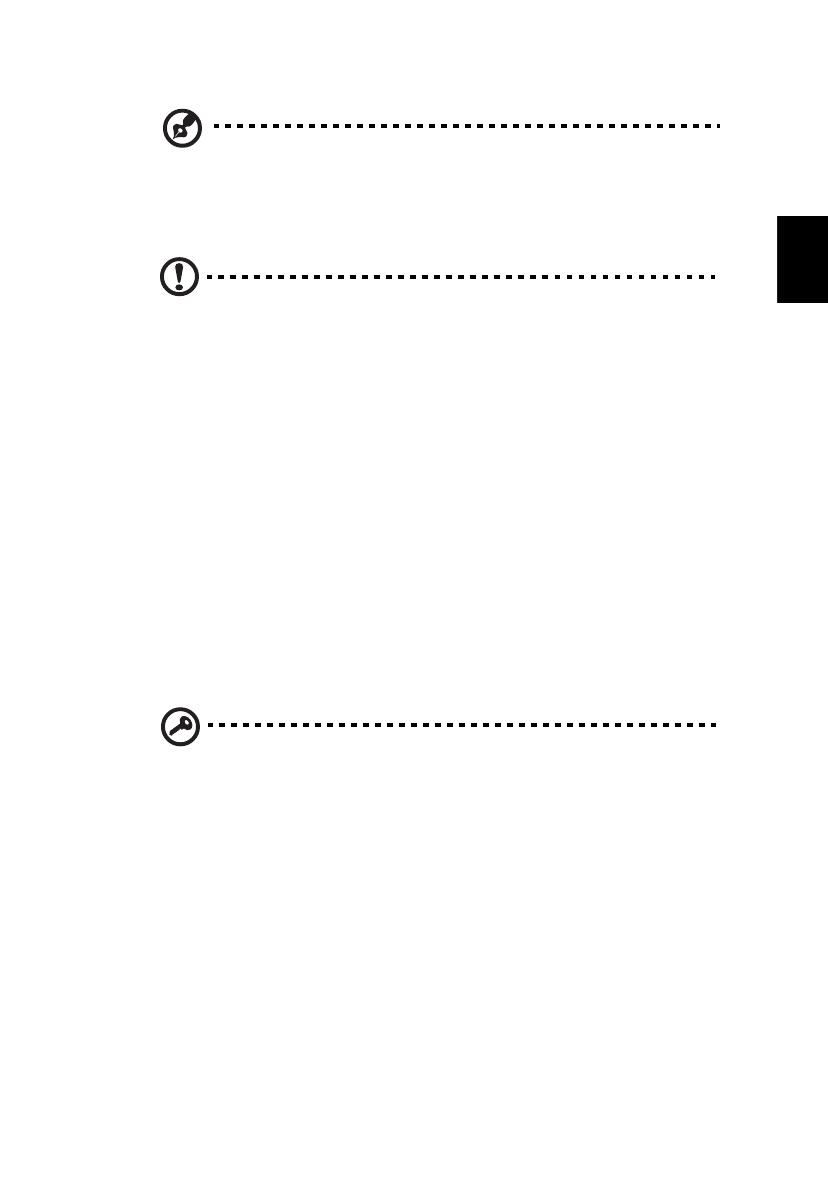
8
Português
Português
Nota: Consulte o manual do monitor para instruções e informações
adicionais.
Cabo de alimentação
Cuidado: Antes de prosseguir, verifique o limite de voltagem na
sua área. Certifique-se de que corresponde à configuração de
voltagem do computador. Se os valores não corresponderem,
altere a configuração de voltagem do computador de forma a
aderir ao limite de voltagem da sua área.
Defina o selector de voltagem para o limite de voltagem aplicável à sua área (a).
Ligue o cabo de alimentação à tomada para o cabo de alimentação, localizada
no painel traseiro do computador (b). A seguir, ligue a outra extremidades do
cabo de alimentação a uma tomada eléctrica (c).
Para ligar o computador
Após ter ligado os periféricos necessários e ter ligado o cabo de alimentação,
está pronto para ligar o computador e começar a trabalhar.
Para ligar o computador:
1 Ligue todos os periféricos que se encontrem ligados ao computador, tais
como o monitor, a impressora, o fax, as colunas, etc.
2 No painel frontal do computador, prima o botão Power (ligar).
Importante: Certifique-se de que o cabo de alimentação se encontra
devidamente ligado a uma tomada eléctrica. Se estiver a utilizar uma banda
magnética ou um AVR (Auto-Voltage Regulator, regulador automático de
voltagem), certifique-se de que o mesmo se encontra conectado à corrente e
ligado (On).
Para desligar o computador
Para desligar o computador, siga estes passos.
Para o Windows® XP/Vista:
1 Na barra de tarefas do Windows® XP/Vista, clique no botão Iniciar (Start) e
clique em Desligar computador (Turn Off Computer); depois clique em
Desligar (Turn Off).
2 Desligue todos os periféricos que se encontrem ligados ao computador.

2 Para instalar o computador
9
Português
Português
Se não conseguir desligar o computador normalmente, prima o botão Power
(ligar) durante pelo menos quatro segundos. Caso prima o botão rapidamente,
o sistema entra apenas em modo de suspensão.
A página está carregando...
A página está carregando...
A página está carregando...
A página está carregando...
A página está carregando...
A página está carregando...
A página está carregando...
A página está carregando...
A página está carregando...
A página está carregando...
A página está carregando...
A página está carregando...
A página está carregando...
A página está carregando...
A página está carregando...
A página está carregando...
A página está carregando...
A página está carregando...
A página está carregando...
A página está carregando...
-
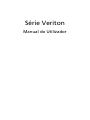 1
1
-
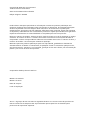 2
2
-
 3
3
-
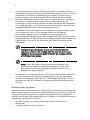 4
4
-
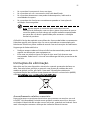 5
5
-
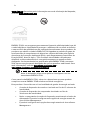 6
6
-
 7
7
-
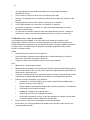 8
8
-
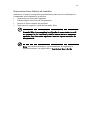 9
9
-
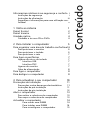 10
10
-
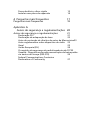 11
11
-
 12
12
-
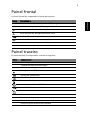 13
13
-
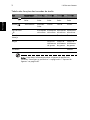 14
14
-
 15
15
-
 16
16
-
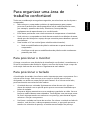 17
17
-
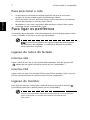 18
18
-
 19
19
-
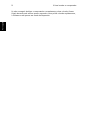 20
20
-
 21
21
-
 22
22
-
 23
23
-
 24
24
-
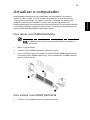 25
25
-
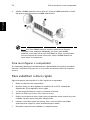 26
26
-
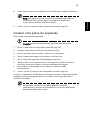 27
27
-
 28
28
-
 29
29
-
 30
30
-
 31
31
-
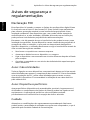 32
32
-
 33
33
-
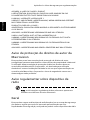 34
34
-
 35
35
-
 36
36
-
 37
37
-
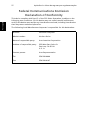 38
38
-
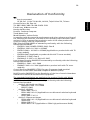 39
39
-
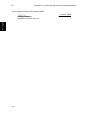 40
40
Acer Veriton M265 Manual do usuário
- Tipo
- Manual do usuário
- Este manual também é adequado para
Artigos relacionados
-
Acer Veriton X6640G Manual do usuário
-
Acer Aspire L320 Manual do usuário
-
Acer Veriton L480 Manual do usuário
-
Acer Veriton L460 Manual do usuário
-
Acer Aspire Z5600 Manual do usuário
-
Acer Aspire M5640 Manual do usuário
-
Acer Aspire G3210 Manual do usuário
-
Acer Veriton S460 Manual do usuário
-
Acer Veriton M661 Manual do usuário
-
Acer Aspire X1300 Manual do usuário